wlan在哪里打开 电脑如何打开WLAN功能
时间:2023-09-09 来源:互联网 浏览量:
在现代社会中无线局域网(WLAN)已经成为人们生活和工作中不可或缺的一部分,无论是在家庭中还是在公共场所,我们都可以便捷地使用WLAN来连接互联网,享受高速的网络体验。对于一些电脑使用者来说,却存在一个问题:WLAN在哪里打开?在这篇文章中我们将详细了解电脑中WLAN的打开方式,以帮助大家更好地使用和享受无线网络的便利。
方法如下:
1.打开电脑。

2.点击左下角windows图标。
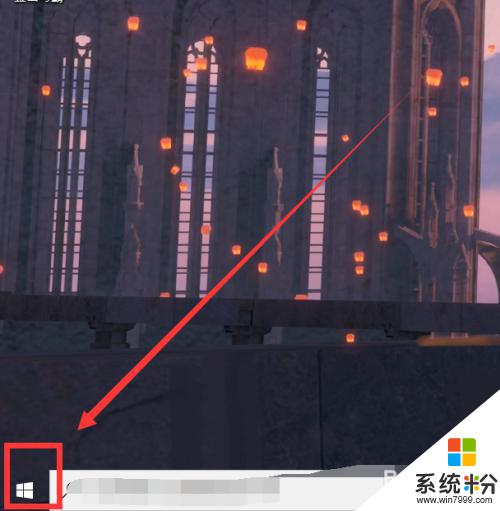
3.点击设置。
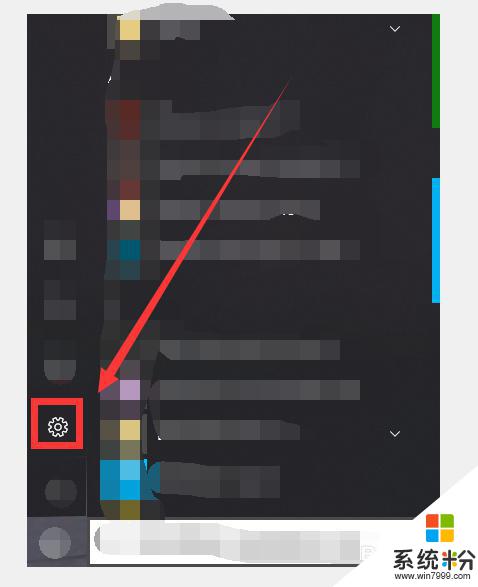
4.点击网络和Internet。
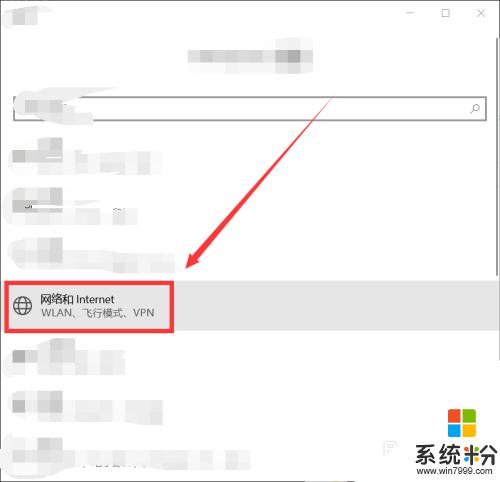
5.点击飞行模式。
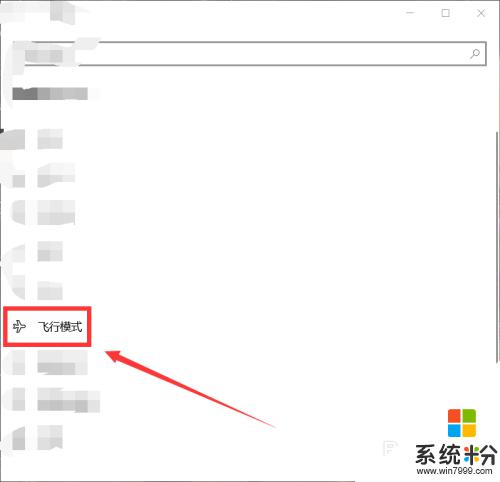
6.找到WLAN选项,并勾选此选项。
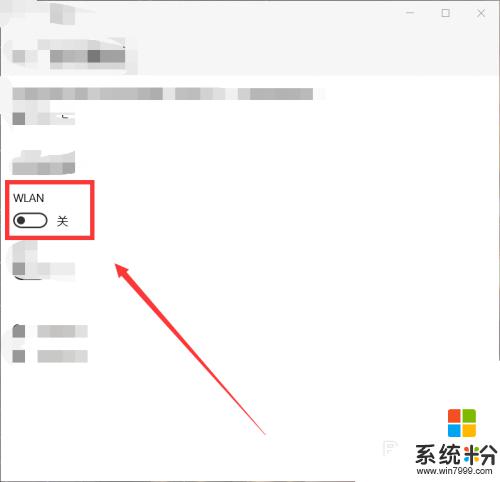
7.如图:WLAN开启成功。
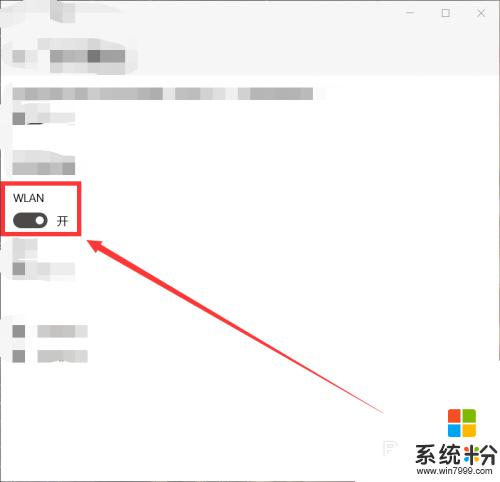
以上是如何打开wlan的全部内容,如果您遇到了相同的问题,可以参考本文中介绍的步骤进行修复,希望本文能够对您有所帮助。
我要分享:
相关教程
- ·小米笔记本电脑蓝牙在哪里打开 如何在小米笔记本上打开蓝牙功能
- ·如何解决手机WLAN打开后自动关闭?手机WLAN打开后自动关闭怎样处理?
- ·笔记本重装系统后WLAN开关打不开 无线开关灰色解决方法有哪些 笔记本重装系统后WLAN开关打不开 无线开关灰色如何解决
- ·电视哪里打开投屏 如何使用电视投屏功能
- ·戴尔笔记本电脑设置在哪里打开 笔记本电脑设置在哪里打开Windows系统
- ·iPhone6S如何打开录音功能? iPhone6S打开录音功能的方法。
- ·戴尔笔记本怎么设置启动项 Dell电脑如何在Bios中设置启动项
- ·xls日期格式修改 Excel表格中日期格式修改教程
- ·苹果13电源键怎么设置关机 苹果13电源键关机步骤
- ·word表格内自动换行 Word文档表格单元格自动换行设置方法
电脑软件热门教程
- 1 怎样通过无线让音箱播放手机中的音乐 通过无线让音箱播放手机中的音乐的方法
- 2 Windows无法验证发行者该如何解决 Windows无法验证发行者该怎么解决
- 3 Windows7无法开机显示0x000007B怎么办 w7开机蓝屏的原因
- 4微软Surface Pro 3美国学生特惠
- 5电脑前置面板连线错误
- 6语音对方听不到自己的声音怎么办 视频通话对方听不到自己说话怎么解决
- 7Call of Duty:Ghosts 显卡检测问题如何解决 Call of Duty:Ghosts 显卡检测问题解决方法
- 8家里网线端口面板(网线插座)怎样安装? 家里网线端口面板(网线插座)安装的方法有哪些?
- 9耳机如何来辨别真伪 用什么方法可以来识别耳机的真伪
- 10iPad Split View如何分屏 iPad Air分屏的方法?
